Sauvegarde avec Samsung Kies: Guide Complet pour le Rendre plus Facile
Jun 26, 2025 • Déposé à: Sauvegarder des Données du Téléphone •Des solutions éprouvées
Samsung Kies est un logiciel disponible pour les utilisateurs des mobiles Samsung pour synchroniser leurs téléphones mobiles avec un PC et transférer leurs fichiers de musique et d'autres fichiers au PC facilement. Samsung Kies permet aux utilisateurs de connecter leurs mobiles avec l'ordinateur et transférer des fichiers entre le mobile et le PC. Les utilisateurs peuvent transférer leurs fichiers musicaux, audios et vidéos facilement en utilisant Samsung Kies. Il permet aussi aux utilisateurs de trouver de nouvelles applications pour leurs smartphones Samsung et les installer sur leurs appareils. Si vous ne souhaitez pas utiliser Samsung Kies alors vous pouvez également opter pour d'autres solutions. Nous allons vous parler de la sauvegarde et de la restauration à l'aide de la sauvegarde Samsung Kies et d'autres façons de sauvegarder vos données mobiles à l'ordinateur.
Partie 1: Sauvegardez votre Téléphone Samsung avec Kies
Cette partie vous aidera à sauvegarder vos données mobiles de Samsung en utilisant Samsung Kies.
Étape 1: Accédez au site officiel de Samsung et téléchargez sauvegarde Samsung Kies pour Windows sur vos dispositifs Windows. Après l'avoir téléchargé sur l'ordinateur, exécutez et connectez votre téléphone Samsung à l'aide d'un câble USB.
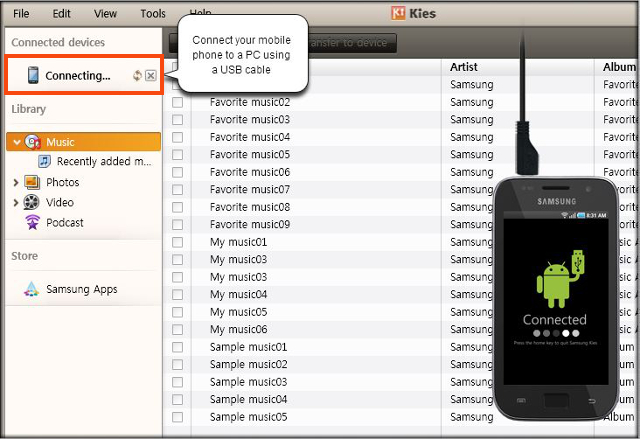
Étape 2: Une fois que vous êtes en mesure de voir votre appareil dans l'interface de Samsung Kies, puis cliquez sur le bouton sauvegarde/restauration sur le côté en haut à droite pour analyser les fichiers disponibles sur votre mobile Samsung.
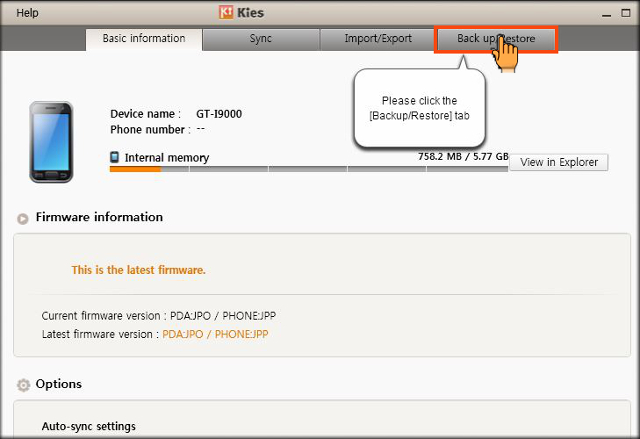
Étape 3: De là, sélectionnez les éléments que vous souhaitez sauvegarder et enfin cliquez sur le bouton Sauvegarder.
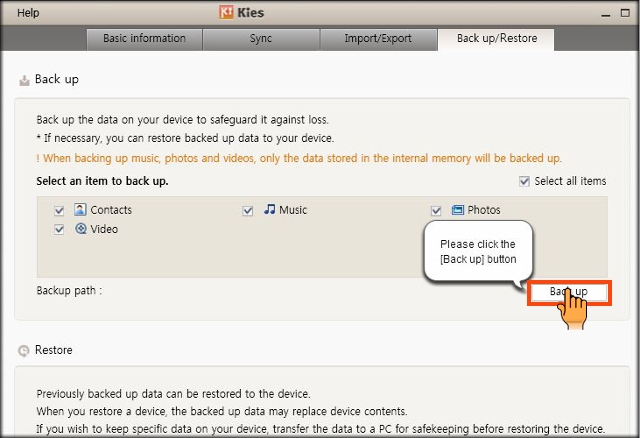
Étape 4: Une fois que vous avez cliqué sur le bouton sauvegarder, il va commencer la sauvegarde de vos données mobiles Samsung. Il faudra un certain temps en fonction de la taille de vos données mobiles. Enfin, cliquez sur le bouton Terminer pour terminer le processus.
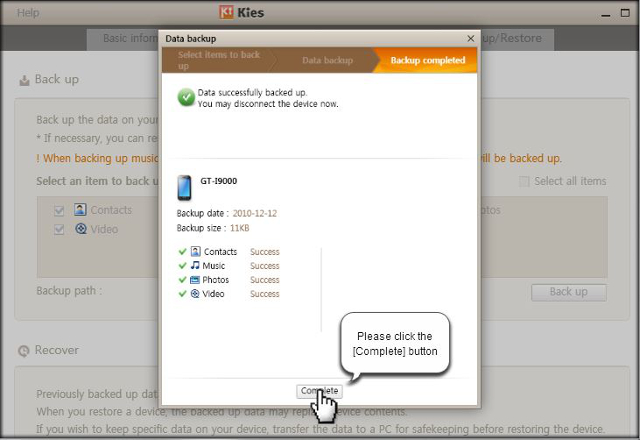
Partie 2: Restaurez la Sauvegarde Samsung Kies
Cette partie vous aidera à restaurer les données sauvegardées sur votre mobile Samsung en utilisant Samsung Kies.
Étape 1: Pour restaurer vos données sauvegardées, vous avez besoin de lancer Kies à nouveau et aller à l'option sauvegarde/restauration. Ici, vous verrez une option à venir avec le nom de Restauration comme l'image ci-dessous. Vous devez cliquer sur ce bouton pour lancer la restauration de vos données.
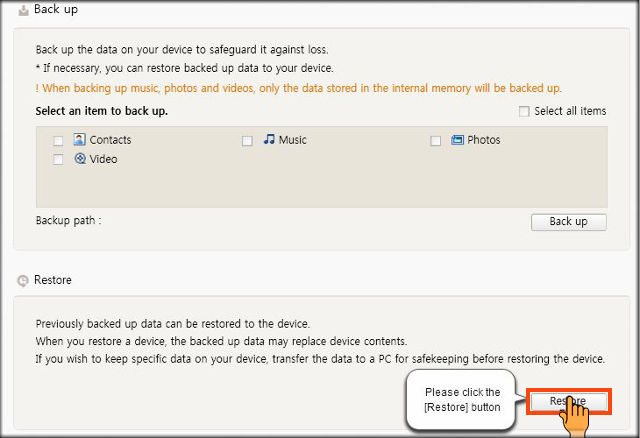
Étape 2: Quand vous cliquez sur le bouton de restauration, il affichera vos données précédemment sauvegardées comme l'image ci-dessous. Sélectionnez vos données ici et cliquez sur le bouton Suivant pour lancer le processus.
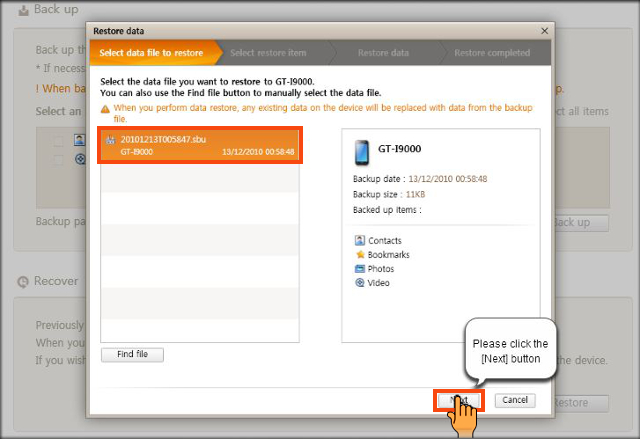
Étape 3: Après avoir cliqué sur le bouton Suivant sur l'écran suivant, vous verrez le Bouton de Démarrage sur le côté inférieur droit. Cliquez sur ce bouton maintenant pour commencer la restauration.
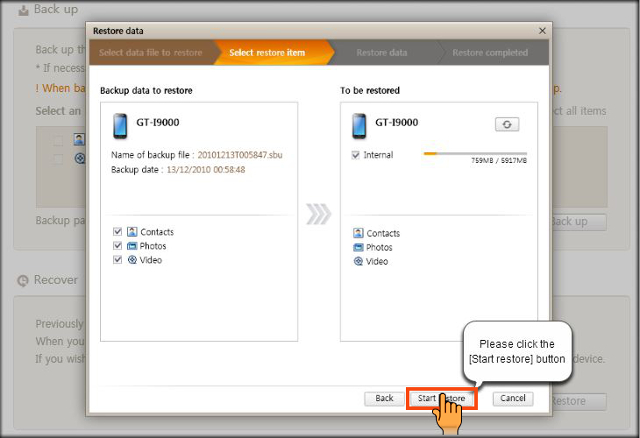
Étape 4: Maintenant Samsung Kies va restaurer automatiquement tous vos fichiers de données sur votre appareil Samsung à nouveau. Quand il soit fait, cliquez sur le bouton Terminer pour terminer le processus de restauration.
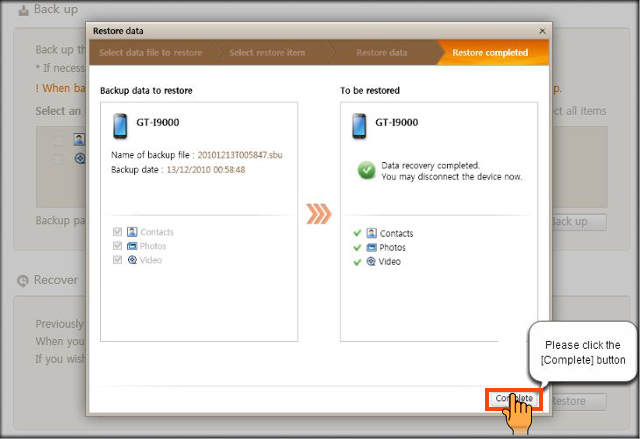
Partie 3: Utilisez Sauvegarde & Restauration des données Android comme une alternative
Si vous ne souhaitez pas utiliser Samsung Kies pour sauvegarder votre Android Samsung à l'ordinateur, vous pouvez utiliser Sauvegarde & Restauration de Données Android comme une alternative à Samsung Kies. Ce logiciel est disponible officiellement grace à Wondershare. Dr Fone - Sauvegarde & Restauration de Données Android est en mesure de sauvegarder votre téléphone Samsung en un seul clic. Il supporte tous les appareils Android, y compris les appareils Samsung. Il n'y a pas besoin d'utiliser un autre logiciel si vous avez Dr. Fone - Sauvegarde & Restauration de Wondershare installé sur votre Windows. Il y a beaucoup d'autres fonctionnalités aussi disponibles dans ce logiciel et nous allons vous les dire toutes l'une par l'une.
Caractéristiques principales.
• Le logiciel Sauvegarde et Restauration des données Android prend en charge plus de 8000+ appareils mobiles Android.• Il vous permet de transférer tous vos fichiers de n'importe quel type sur votre PC facilement et en un seul clic.
• Le logiciel Sauvegarde et Restauration des données Android vous permet de transférer les contacts, les messages, l'historique des appels, des vidéos et vos applications aussi.
• Il est disponible pour les utilisateurs de Windows pour sauvegarder et restaurer leurs téléphones Samsung.
• Sauvegarde et Restauration des données Android prend en charge les téléphones Android de toutes les grandes entreprises mobiles.
• Transférez vos données avec 100% de précision, sans perdre un seul fichier.

Dr.Fone - Sauvegarde & Restauration des données Android
Sauvegardez et Restaurez des Données Android avec Souplesse
- Sauvegardez sélectivement des données d'Android à l'ordinateur avec un clic.
- Apercevez et restaurez la sauvegarde de tous les appareils Android.
- Il supporte 8000+ appareils Android.
- Il n'y a pas de données perdues lors de la sauvegarde, l'exportation ou la restauration.
Comment prendre une Sauvegarde Samsung à l'aide de Sauvegarde et Restauration des données d'Android
Prendre une sauvegarde avec le logiciel Sauvegarde et Restauration des données d'Android est très facile. Vous pouvez le faire en un clic avec le logiciel Dr. Fone de Wondershare.
Étape 1: Vous avez besoin de le télécharger sur votre ordinateur pour l'utiliser à partir de l'URL ci-dessous. Téléchargez, installez et lancez ce logiciel sur votre ordinateur. S'il vous plaît, arrêtez tous les autres logiciels de gestion Android si elles sont en cours d'exécution. Connectez votre téléphone Samsung en utilisant le câble USB.
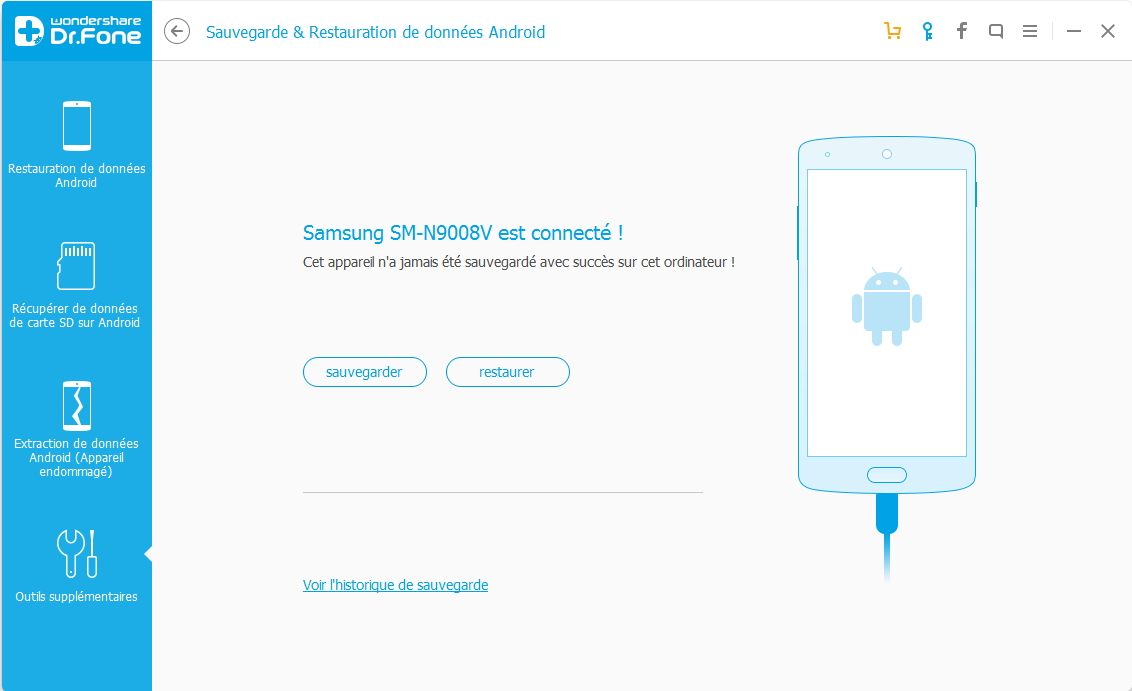
Étape 2: Il détectera automatiquement votre appareil et vous montrera tous les fichiers disponibles sur votre dispositif Samsung. Tous vos fichiers Samsung sont maintenant disponibles devant vous. Sélectionnez les fichiers et cliquez sur Sauvegarder pour démarrer la sauvegarde sur votre appareil Samsung.
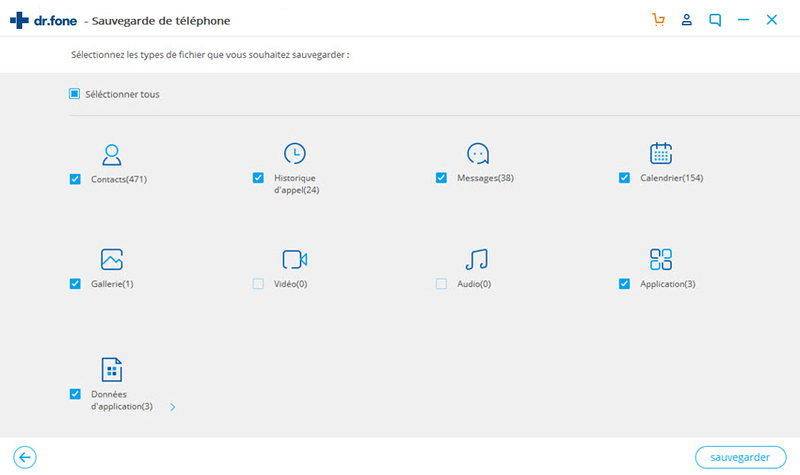
Étape 3: Une fois que vous avez cliqué sur Sauvegarder, il va commencer la sauvegarde de votre appareil et il ne prendra pas plus d'une minute. Selon les données de votre appareil, il peut prendre plus de temps.
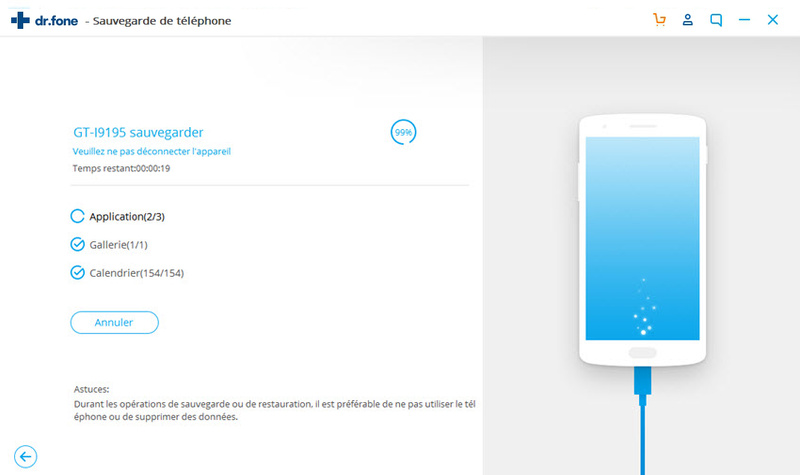
Étape 4: Maintenant, votre appareil Samsung est sauvegardé correctement sans perdre un seul fichier. Si vous voulez voir vos fichiers, s'il vous plaît cliquez sur le bouton Afficher la Sauvegarde. Il vous montrera toutes les données disponibles sur votre PC.
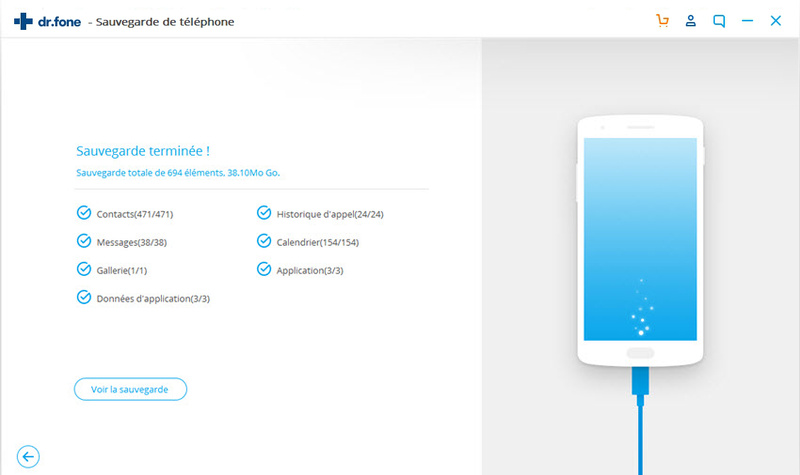
Nous avons parlé sur deux façons ci-dessus pour sauvegarder les données de votre téléphone Samsung à l'ordinateur en utilisant Samsung Kies et le logiciel Sauvegarde et Restauration de Données d'Android. Ces deux façons sont très similaires, mais le problème est que Samsung Kies ne vient pas avec plus de fonctions et il ne supporte que les appareils Samsung. Donc, si vous utilisez un appareil Samsung alors vous pouvez seulement prendre la sauvegarde de votre téléphone.
Le logiciel Sauvegarde et Restauration des données Android est un excellent outil pour sauvegarder les données d'un téléphone Android. Il n'y a pas de limitations des appareils lorsque vous l'utilisez. Cela signifie que vous pouvez utiliser aussi toute autre société de téléphonie mobile avec Dr. Fone de Wondershare. Il n'y a pas de limitations comme Samsung Kies qui vous permet de connecter seulement des appareils Samsung. Dr. Fone de Wondershare prend en charge plus de 8000 appareils Android pour transférer facilement des données à partir des dispositifs à l'ordinateur et de les restaurer à nouveau à votre mobile, tout en un clic.
Sauvegarde Android
- Sauvegarde Android
- 1. Sauvegarder Android sur PC
- 3. Sauvegarde Wi-Fi Android
- 5. Sauvegarder le ROM Android
- 7. Sauvegarder les SMS Android
- 8. Sauvegarder un téléphone Android avec root
- Restaurer Android
- Applications de sauvegarde
- 1. Applications de sauvegarde Android pour sauvegarder des fichiers
- 2. 6 applications pour sauvegarder les favoris
- 3. Top 10 applications de sauvegarde de contacts
- 6. Top 5 logiciels de sauvegarde Android
- Sauvegarde Samsung
- ● Gérer/transférer/récupérer des données
- ● Déverrouiller l'écran/activer/verrouiller FRP
- ● Résoudre la plupart des problèmes iOS et Android
- Essai Gratuit Essai Gratuit Essai Gratuit Essai Gratuit


















Blandine Moreau
Éditeur
Généralement noté4.5(105participants)